Como incorporar formulários do Google no WordPress
Publicados: 2018-03-04Você já se perguntou como pode incorporar formulários do Google em seu site WordPress em vez de um plugin? Bem, é um processo totalmente fácil adicionar um formulário do Google em um site WordPress e tem mais funcionalidades do que um plugin de formulário normal.
Se você vende produtos ou serviços on-line, deve receber comentários/sugestões de seus clientes para melhorar a qualidade do seu produto e adicionar recursos. Para isso, você precisa de um formulário de pesquisa ou de feedback. Mais do que isso, se você quiser um formulário de inscrição ou qualquer outro formulário de convite, precisará de um plugin do WordPress para isso.
Mas antes de instalar um plugin de formulário do WordPress, você deve experimentar o formulário do Google . Os formulários do Google são muito melhores do que qualquer outro plugin de formulário do WordPress. Os formulários do Google são fáceis de usar e você pode criar qualquer tipo de formulário sem restrições.
Por que você deve usar o Google Forms?
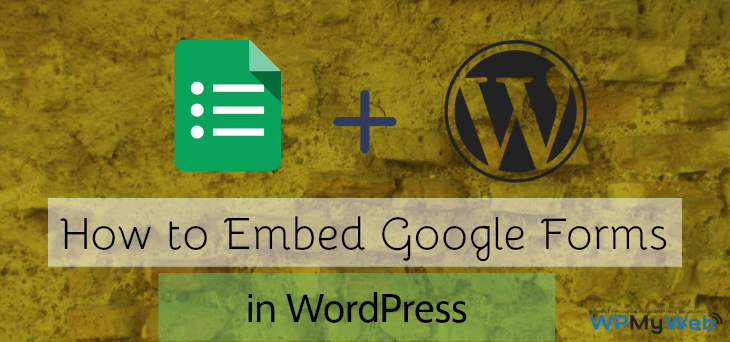
O formulário do Google é um software gratuito baseado na Web oferecido pelo Google. Usando os formulários do Google, você pode criar facilmente pesquisas on-line, questionários, formulário de registro e incorporar ao seu site WordPress e até compartilhar isso com vários sites.
Os formulários do Google são fáceis de criar e têm muitas opções de personalização do que um plug-in de formulário do WordPress. Alguns dos grandes recursos dos formulários do Google são:
- Você pode criar pesquisas online, formulários de inscrição, questionários, enquetes online, etc.
- Você pode criar texto personalizado, parágrafo, opções de múltipla escolha e caixas de seleção.
- Usando a função de arrastar e soltar, você pode definir perguntas facilmente.
- Muitas formas de modelos disponíveis.
- Você pode coletar e-mails para assinantes de newsletters.
- Você pode usar seus complementos para recursos mais poderosos.
- E muito mais.
Neste tutorial, estou mostrando como incorporar o Google Forms no seu site WordPress. Existem duas maneiras de adicionar o formulário do Google ao seu site:
- Você pode criar diretamente um formulário do Google e incorporar ao seu site WordPress e não precisa de nenhum plugin para isso.
- Você pode adicionar um formulário do Google ao seu site usando um plugin.
Como incorporar formulários do Google no WordPress?
Integrar o formulário do Google no WordPress é muito fácil. Se você já possui uma conta do Gmail, basta fazer login e acessar os formulários do Google . O Google Forms pode ser útil para opções de formulários simples, mas se você deseja criar formulários mais complexos, que tenham lógica condicional, integrações de pagamento, etc., você pode conferir esta alternativa do Google Forms.
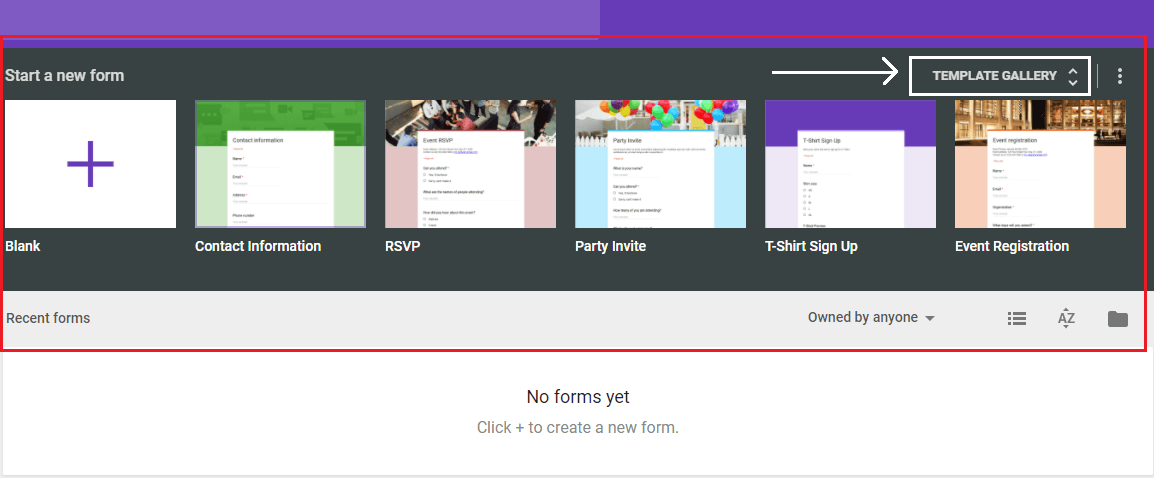
Depois de abrir a página de formulários do Google, você precisa escolher um modelo de formulário a partir daí. Existem vários tipos de formulários disponíveis , por exemplo , formulário de contato, convite para festa, registro de eventos, questionários, etc. Esses são os formulários mais usados. Se você quiser ver mais modelos de formulários do Google, clique no botão de seta suspensa que é mostrado nessa imagem.
Agora clique em qualquer modelo que você deseja usar para o seu formulário. Para criar um formulário do Google, primeiro forneça um título e uma descrição do formulário e comece a adicionar campos de formulário. Por padrão, você verá o único campo de perguntas de nome, e-mail e número de telefone. Para adicionar uma nova pergunta, clique no botão de adição. Há muitas opções de formulário disponíveis. Você também pode adicionar imagens e vídeos ao formulário do Google e dividir o formulário de acordo com sua escolha.
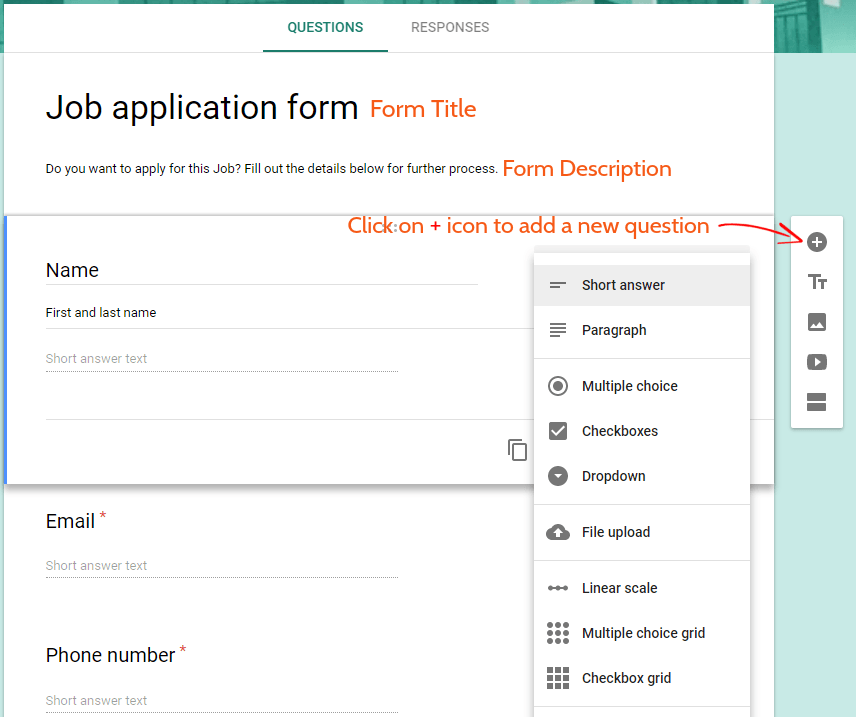
Este formulário tem recurso de arrastar e soltar embutido. Se você quiser mover uma pergunta para cima ou para baixo, basta arrastar a pergunta e soltá-la em qualquer lugar do formulário. Se você quiser editar uma pergunta, basta clicar com o botão esquerdo sobre ela e editar.
Alterando o plano de fundo do Google Form
Cada formulário do Google vem com seu tema padrão e cor de fundo. Caso você queira alterar o plano de fundo do formulário do Google, clique na paleta de cores e escolha um tema. Existem muitos temas disponíveis para serem usados ou você pode usar sua própria foto.
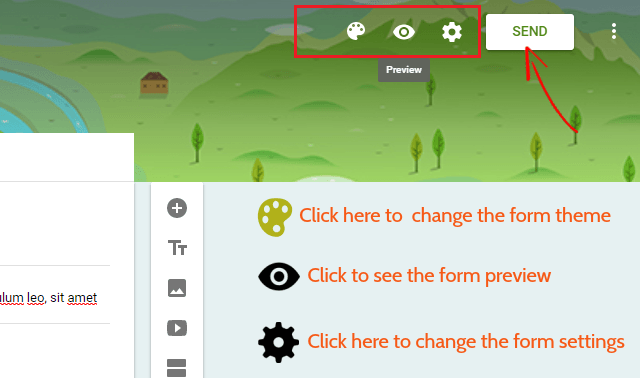
Quando você terminar de editar o formulário, clique no botão Enviar para obter o código de incorporação.
Após clicar no botão enviar , uma caixa pop-up será exibida. A partir daí, você precisa clicar na opção incorporar e pode editar o tamanho do formulário. Por padrão, o tamanho do formulário é 760 PX/ 500 PX e você pode alterar o tamanho do formulário se desejar. Agora clique no link para copiar o código de incorporação.
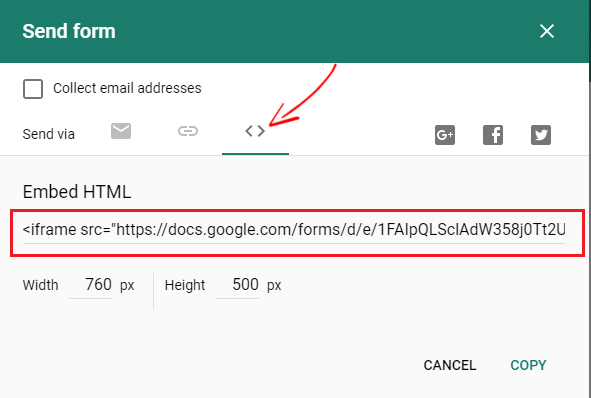
Agora você precisa fazer login no seu painel de administração do WordPress. Você pode adicionar o formulário do Google em qualquer lugar do seu site, ou seja, páginas, postagens, cabeçalho e rodapé. Para incorporar o formulário do Google em sua página do WordPress, vá para Páginas> Adicionar novo e mude para o editor de texto . Depois é só colar o código lá.
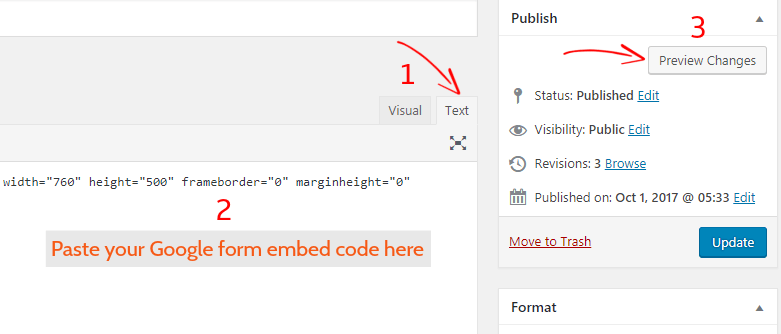
Agora clique em Publicar para salvar as alterações e você pode visualizar o formulário clicando em Visualizar alterações para ver o formulário de incorporação do Google no WordPress.
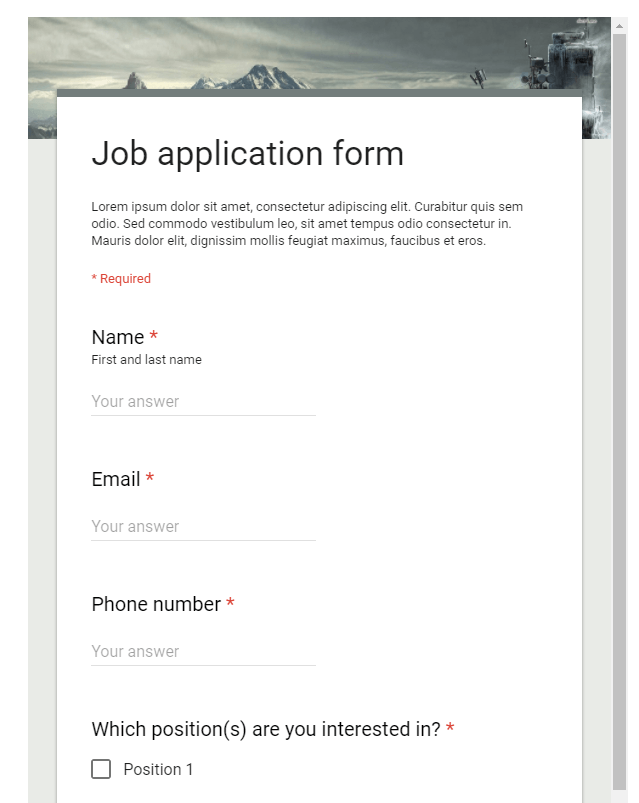
Agora você incorporou com sucesso o formulário do Google em seu site WordPress.
Mas o problema de simplesmente incorporar o código ao seu site WordPress que o formulário do Google vem com seu tema de estilo padrão e não se adequa ao seu tema WordPress. Além disso, você não pode personalizar o formulário como quiser.
Então, aqui vem o plug-in do Google Forms WordPress. Usando esse plug-in, você poderá personalizar este formulário e levar seu formulário do Google para o próximo nível.
Então, vamos ver como adicionar formulários do Google ao site WordPress usando um plugin.
Como integrar o formulário do Google no WordPress usando o plug-in
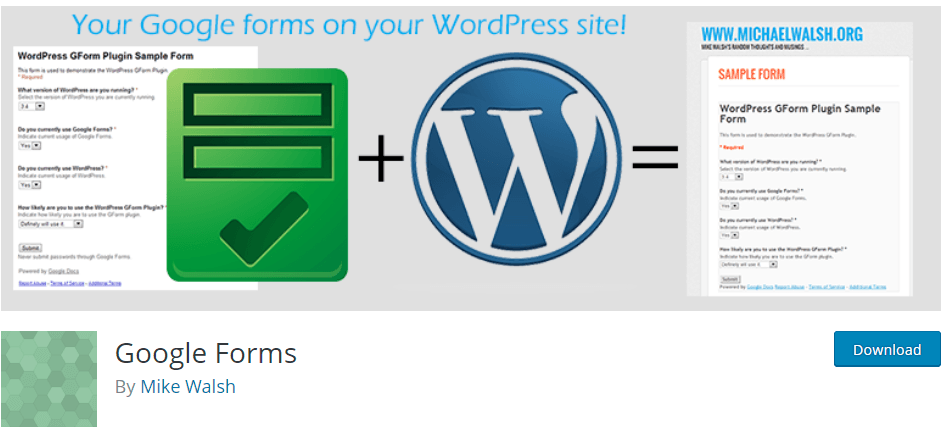
O Google Forms é um plugin WordPress muito simples que busca um formulário do Google publicado usando uma postagem ou código de acesso personalizado do WordPress. Este plug-in primeiro remove o HTML do rapper do Google e, em seguida, o renderiza como formulário HTML em sua página ou postagem. Este plugin adiciona mais opções extras que são necessárias para o seu formulário, por exemplo:
- Você pode adicionar o Google Captcha ao seu formulário para evitar envios de formulários de spam
- Você pode dividir o formulário em colunas
- Após o envio do formulário, ele enviará e-mail para o usuário
- Você pode adicionar o URL da página de confirmação personalizada
- Você pode usar CSS personalizado para o formulário
- e muito mais…
Para usar este plugin, primeiro baixe o plugin Google Forms WordPress e instale-o. Depois de ativá-lo, você pode ver a opção Google Forms no painel de administração do WordPress.

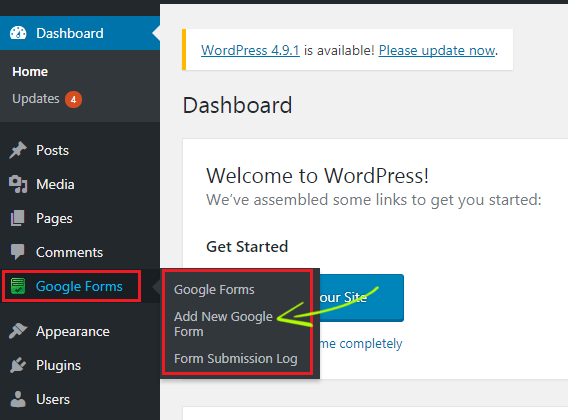
Em seguida, clique em Adicionar novo formulário do Google para incorporar o formulário do Google pré-criado em seu site WordPress. Se você já criou formulários, clique nos formulários do Google para ver os formulários que você criou.
Para usar a versão mais antiga dos formulários do Google, primeiro selecione seu formulário e clique no botão “?” ícone de ponto de interrogação e selecione Voltar para os formulários antigos .
Não entrar em pânico. Seu formulário permanecerá o mesmo, apenas mudará para os formulários da versão mais antiga. Agora você pode adicionar o formulário do Google ao seu site WordPress.
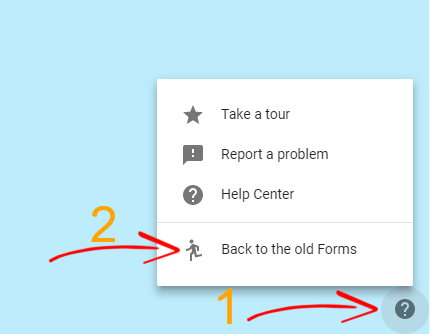
A partir daí, clique no botão Enviar formulário como você fez para a versão mais recente dos formulários do Google. Depois de clicar nele, você receberá um link compartilhável, mas não clique em incorporar.
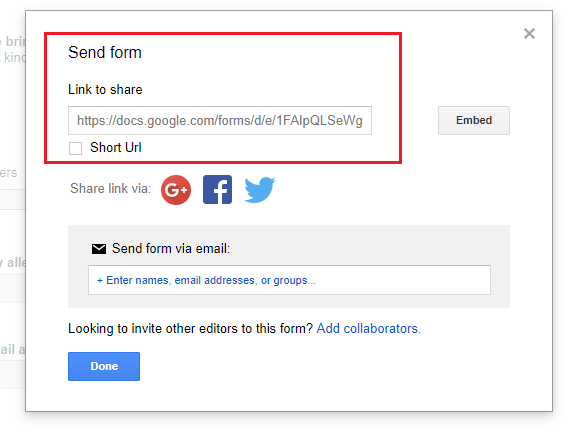
Agora basta copiar o URL e voltar ao painel de administração do WordPress de onde parou. Vá para Formulários Google> Adicionar novo formulário Google .
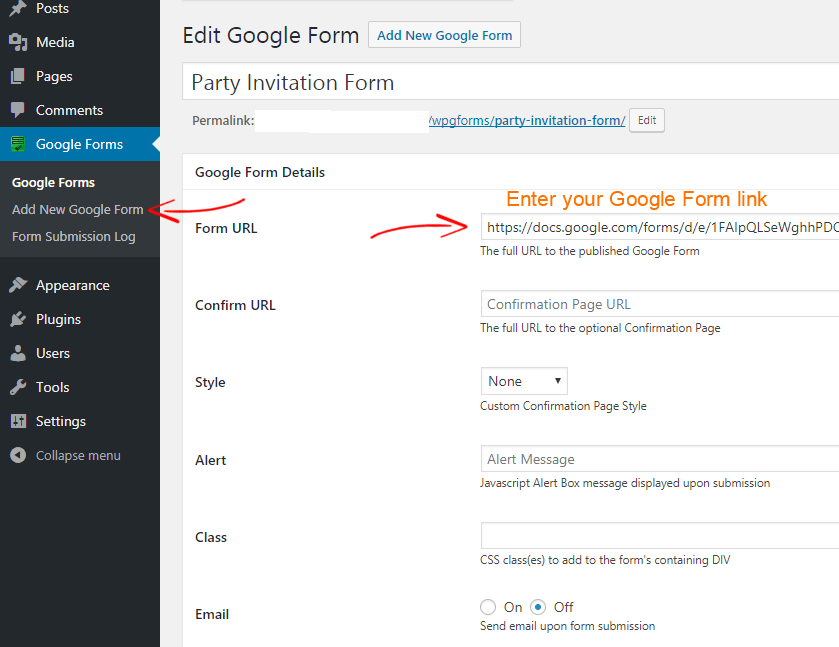
No campo URL do formulário, insira o link do formulário do Google que você acabou de criar usando formulários antigos do Google. Em seguida, clique em Publicar para salvar as configurações.
Em seguida, você também pode adicionar um URL de confirmação opcional. Pode ser uma página de confirmação ou uma página de agradecimento, conforme desejar. Ao adicionar um URL de página no campo Confirmar URL, um usuário será redirecionado para essa página após o preenchimento bem-sucedido deste formulário do Google em seu site.
Para o atributo de estilo de página de confirmação personalizada, você pode definir como a página de confirmação será apresentada. Você pode defini-lo como Nenhum , Redirecionar ou AJAX . Se você definir como nenhum, ele não o redirecionará para nenhuma página e, se você definir como Redirecionar, ele o redirecionará para a página de URL de redirecionamento após o envio do formulário.
Publicando formulários do Google em seu site WordPress
Agora que você incorporou o formulário do Google ao seu site WordPress, agora é hora de publicá-lo. O bom dos formulários do Google é que você não precisa copiar o URL do formulário do Google, você pode adicionar diretamente o formulário do Google ao seu site WordPress usando códigos de acesso. Depois de criar os formulários do Google e incorporá-los ao seu site WordPress, acesse os formulários do Google no painel do WordPress. Lá você verá quantos formulários você criou. Por exemplo, criei um formulário de convite para festas e vou adicioná-lo ao meu site.
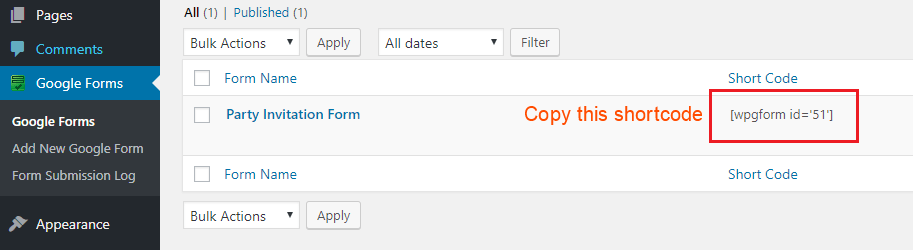
Para adicionar um formulário do Google em seu site WordPress, copie este código de acesso e cole-o em qualquer lugar da sua página ou postagem.
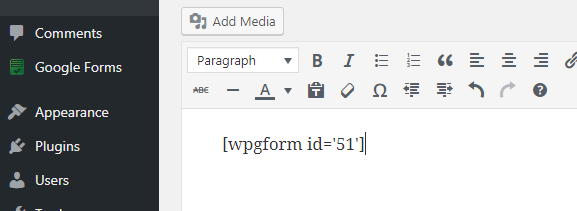
Agora você pode visualizar sua página para verificar a aparência do formulário. Se você esqueceu de adicionar alguma pergunta ao seu formulário do Google ou precisa modificá-lo, edite o formulário original do Google. Vamos verificar como o formulário se parece.
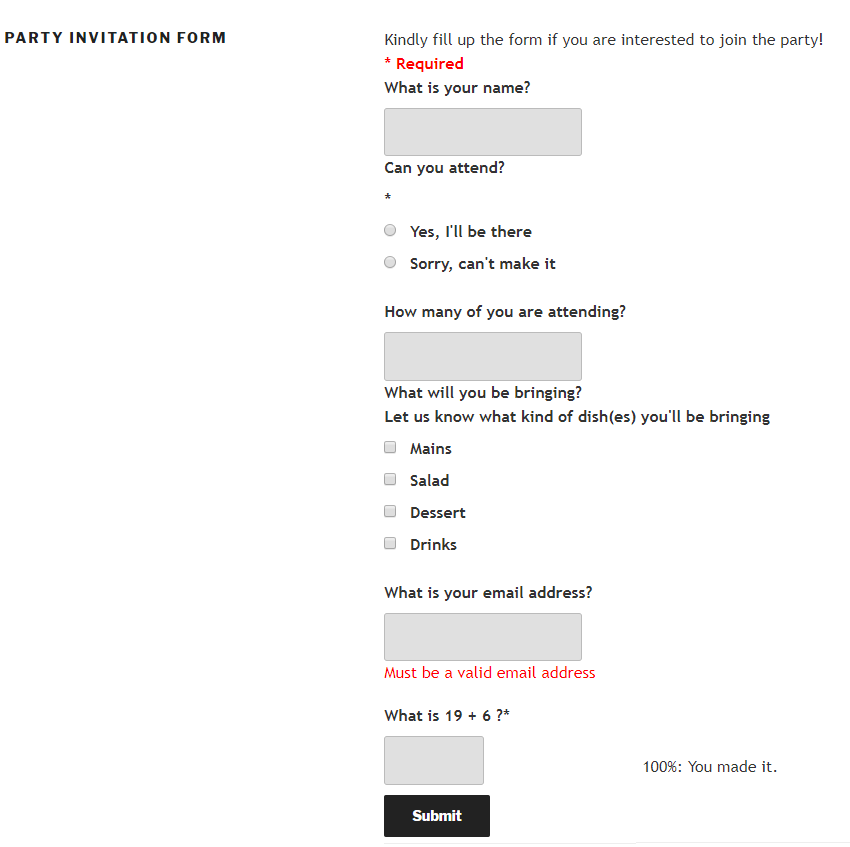
Como visualizar e gerenciar respostas de formulários do Google
Depois de adicionar com sucesso o formulário do Google em seu site WordPress, você pode estar se perguntando como visualizar as respostas do formulário. Bem, é muito fácil. Primeiro, você precisa acessar o formulário do Google que está usando no seu site WordPress e clicar no formulário.
Se você estiver usando o formulário antigo do Google, poderá ver as respostas do formulário na barra de menu superior.
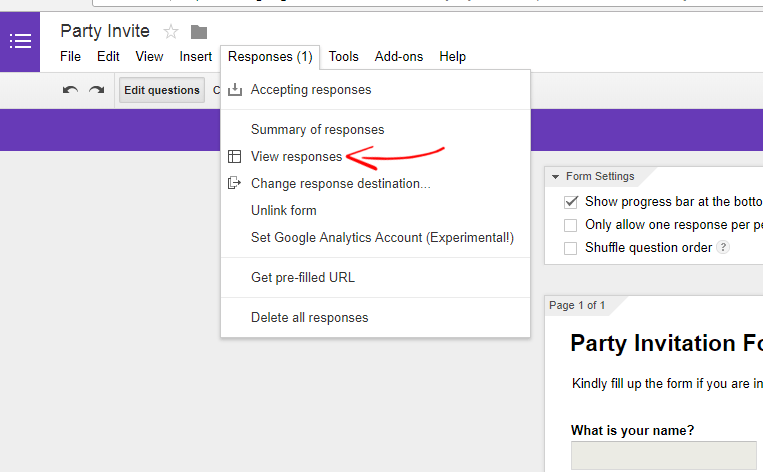
Depois de acessar seu formulário, clique em Respostas> Visualizar respostas para verificar quem respondeu ao seu formulário. A resposta do formulário será exibida nas Planilhas Google. A partir daí, você pode ver o que as pessoas responderam ao seu formulário. Aqui está um exemplo de respostas do “Formulário de convite para festa” que usei. Se você quiser baixar a folha de respostas, você pode baixar indo Arquivo> Baixar como.. .
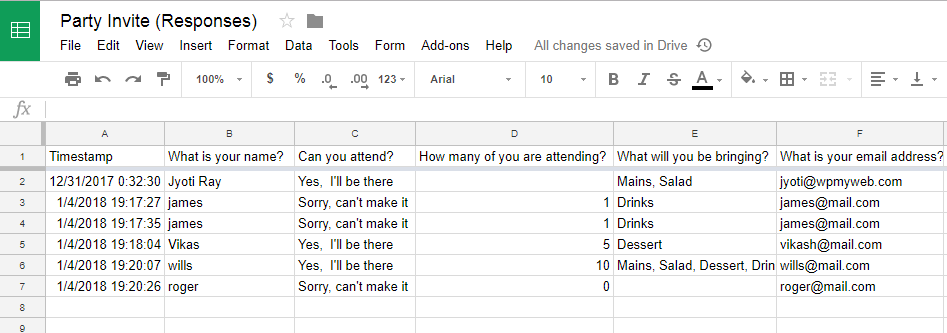
Caso você queira alterar o destino da resposta do formulário, basta alterar acessando Respostas> Alterar destino da resposta e criar uma nova planilha. Este é um recurso muito útil se você quiser fazer pesquisas ou similares todos os meses, você pode criar novas planilhas todos os meses e receberá respostas em planilhas separadas.
Você também pode visualizar o Resumo das respostas acessando Respostas> Resumo das respostas . Esta opção mostrará as estatísticas do seu formulário.
Se você não quiser mais aceitar respostas de formulários, desative o formulário e ele ficará invisível para os usuários.
Conclusão
Pela minha experiência pessoal, posso dizer que os formulários do Google são muito melhores do que qualquer outro plugin de formulário do WordPress. A maioria dos plugins de formulário do WordPress vem com recursos limitados e, para estender qualquer função, você precisa comprar o pacote de complementos, mas pode usar essas opções gratuitamente com o formulário do Google. Além disso, os formulários do Google não são usados apenas como formulário de contato, mas também formulário de pesquisa on-line, formulário de convite, formulário de teste, etc.
Leva apenas alguns minutos para incorporar os formulários do Google no WordPress e você pode usá-lo sem limitações.
Espero que este tutorial tenha ajudado você a incorporar formulários do Google em seu site WordPress. Se você estiver tendo algum problema com a adição de formulários do Google em seu site WordPress, deixe um comentário abaixo.
Artigos relacionados,
- 7 melhores plugins do Google Analytics para WordPress
- Como configurar a barra de notificação de cookies no WordPress
*Esta postagem pode ter links de afiliados, o que significa que posso receber uma pequena taxa se você optar por comprar através dos meus links (sem custo extra para você). Isso nos ajuda a manter o WPMyWeb funcionando e atualizado. Obrigado se você usar nossos links, nós realmente apreciamos isso! Saber mais.
